Soubor s příponou XLB je s největší pravděpodobností soubor nástrojů Excel Toolbars. Ukládají informace o aktuálním nastavení panelů nástrojů, jako jsou jejich možnosti a umístění, a jsou užitečné, pokud chcete zkopírovat konfiguraci do jiného počítače.
Pokud není přidružen k aplikaci Excel, může být soubor XLB místo toho soubor s informacemi o modulu OpenOffice.org používaný softwarem OpenOffice Basic pro ukládání podrobností makra nebo knihovny komponent. Tyto typy souborů XLB používají formátování XML a jsou s největší pravděpodobností nazývány script.xlb nebo dialog.xlb.
Soubor script.xlb obsahuje názvy modulů v knihovně, zatímco dialog.xlb slouží k ukládání názvů dialogových oken.
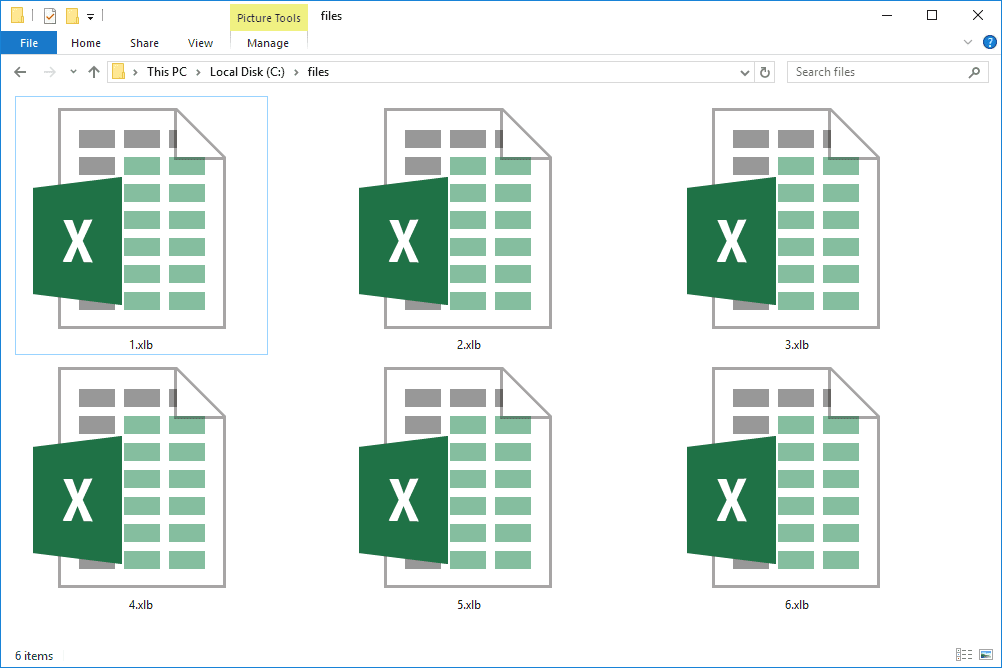
Jak otevírat soubory XLB
Soubor XLB lze otevřít pomocí aplikace Microsoft Excel, ale je důležité si uvědomit, že ukládá pouze informace o přizpůsobení, nikoli skutečná data tabulky. To znamená, že nemůžete na soubor jen dvakrát kliknout a očekávat, že se otevře s jakýmkoli druhem čitelných informací.
Místo toho je třeba soubor XLB umístit do správné složky, aby jej Excel viděl při otevření. Měli byste být schopni to udělat umístěním souboru XLB do této složky:
% appdata% Microsoft Excel
Pokud jste si jisti, že váš soubor ve skutečnosti obsahuje tabulkové informace, jako je text, vzorce, grafy atd., Můžete nesprávně číst příponu souboru. Přeskočte dolů do poslední části níže, kde získáte další informace.
OpenOffice může otevírat soubory XLB, které jsou informačními soubory modulu OpenOffice.org. Jelikož se jedná o textové soubory založené na XML, můžete také číst obsah souboru pomocí textového editoru.
OpenOffice je obvykle ukládá do své instalační složky:
OpenOffice (verze) předvolby
...a:
OpenOffice (verze) share
Existují však dva soubory XLC, které obsahují umístění knihoven a dialogových oken, a jmenují se script.xlc a dialog.xlc. Jsou umístěny v základní složce zde, ve Windows:
% appdata% OpenOffice (verze) uživatel
Pokud zjistíte, že aplikace ve vašem počítači se pokouší otevřít soubor XLB, ale je to nesprávná aplikace, nebo byste raději měli jiný nainstalovaný program otevírat soubory XLB, můžete změnit výchozí program pro konkrétní přípony souborů v systému Windows.
Jak převést soubor XLB
Může být lákavé chtít převést XLB na XLS, abyste mohli soubor otevřít jako běžný tabulkový dokument, ale to prostě není možné. Soubor XLB není v textovém formátu, jako jsou soubory XLS, takže nemůžete převést soubor XLB do jiného použitelného formátu, jako je XLS, XLSX atd.
To platí, ať už váš soubor XLB funguje s Excelem nebo OpenOffice; žádný z těchto formátů souborů není stejný jako formát souboru sešitu / tabulky.
Více informací o souborech XLB
Další informace o tom, jak OpenOffice Base používá soubory XLB, najdete na webu Apache OpenOffice.
Pokud se vám v OpenOffice zobrazují chyby související se soubory XLB (např. Script.xlb nebo dialog.xlb), odinstalujte příponu, která chybu zobrazuje (prostřednictvím Nástroje > Extension Manager) a poté jej znovu nainstalujte. Nebo můžete zkusit obnovit svůj uživatelský profil OpenOffice.
Stále nemůžete otevřít soubor?
Pokud se vám nedaří otevřít některý z výše uvedených programů, je velká šance, že se souborem XLB ve skutečnosti nezabýváte. Některé soubory mají příponu, která vypadá strašně podobně, jako když říká „XLB“, když to opravdu není. Díky tomu si můžete myslet, že se otevře s výše uvedenými programy.
Například dva formáty souborů, které vypadají jako XLB, používají příponu XLS a XLSX. Vypadají trochu jako XLB, protože sdílejí dvě stejná písmena, ale ta druhá jsou skutečné tabulkové soubory, které mohou obsahovat čitelný text, vzorce, obrázky atd. Neotevírají se jako soubory XLB, ale místo toho jako běžné soubory Excel ( poklepejte na ně nebo je pomocí nabídky přečtěte / upravte).
XNB a XWB jsou další dva příklady formátů souborů, které vás mohou zmást, když si myslíte, že máte soubor XLB. Dalším je XLC, což je obvykle soubor grafu Excel používaný verzemi MS Excel před rokem 2007 (nicméně, jak bylo uvedeno výše, může být také spojen s OpenOffice, přesto se stále nemůže otevřít jako soubor XLB).
Bez ohledu na to, s jakým souborem máte co do činění, prozkoumejte jeho skutečné příponu souboru a dozvíte se více o tom, jak jej otevřít nebo převést.
